Calcula las estadísticas de tus lecturas anuales
Programas utilizados » excel, power point
Lenguajes de programación » excel vba
HOJA PRINCIPAL
▽
Se registran las lecturas en las tablas libros, cómics, novelettes y relatos, para posteriormente calcular sus estadísticas y mostrarlas en forma de gráfica.
1) Añadir nueva linea a las tablas:
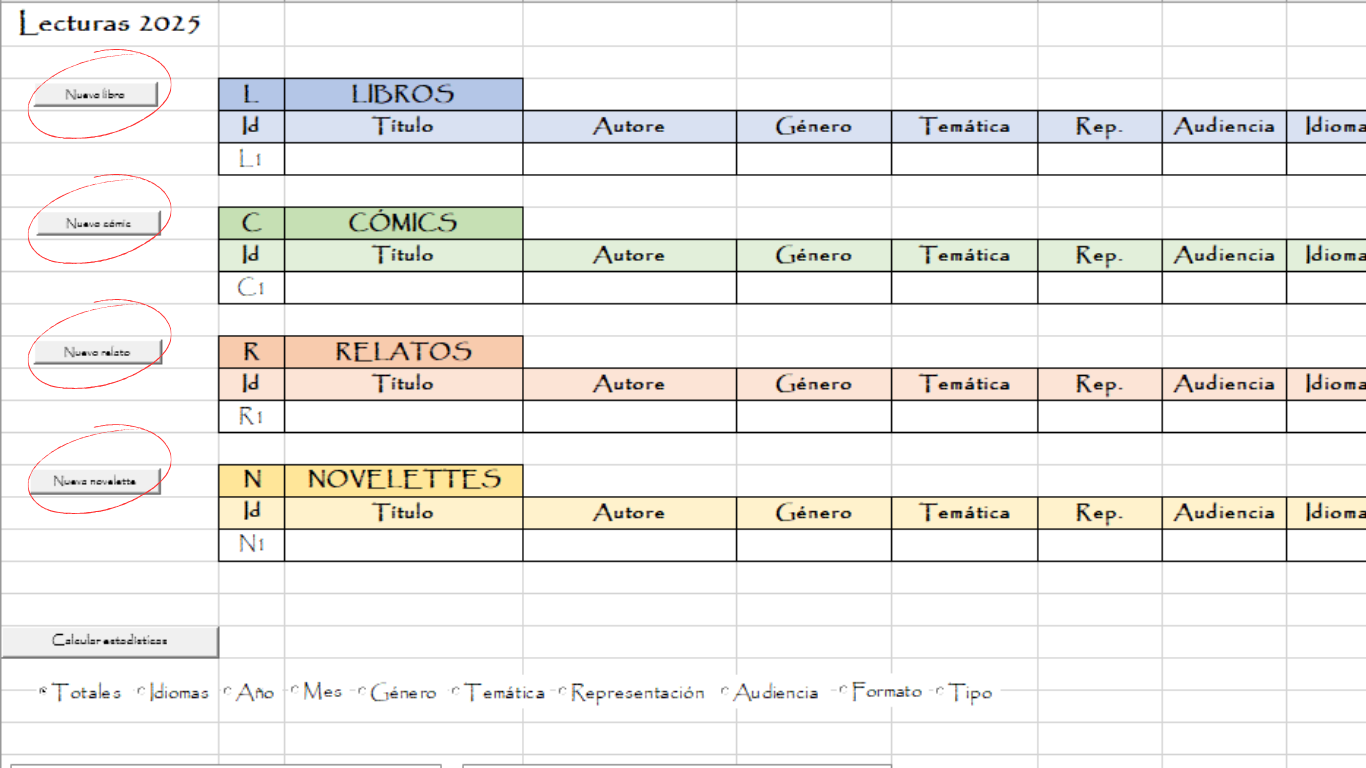
Se puede hacer fácilmente pulsando sobre los botones nuevo libro, nuevo cómic, nueva novelette y nuevo relato.
2) Seleccionar propiedades:
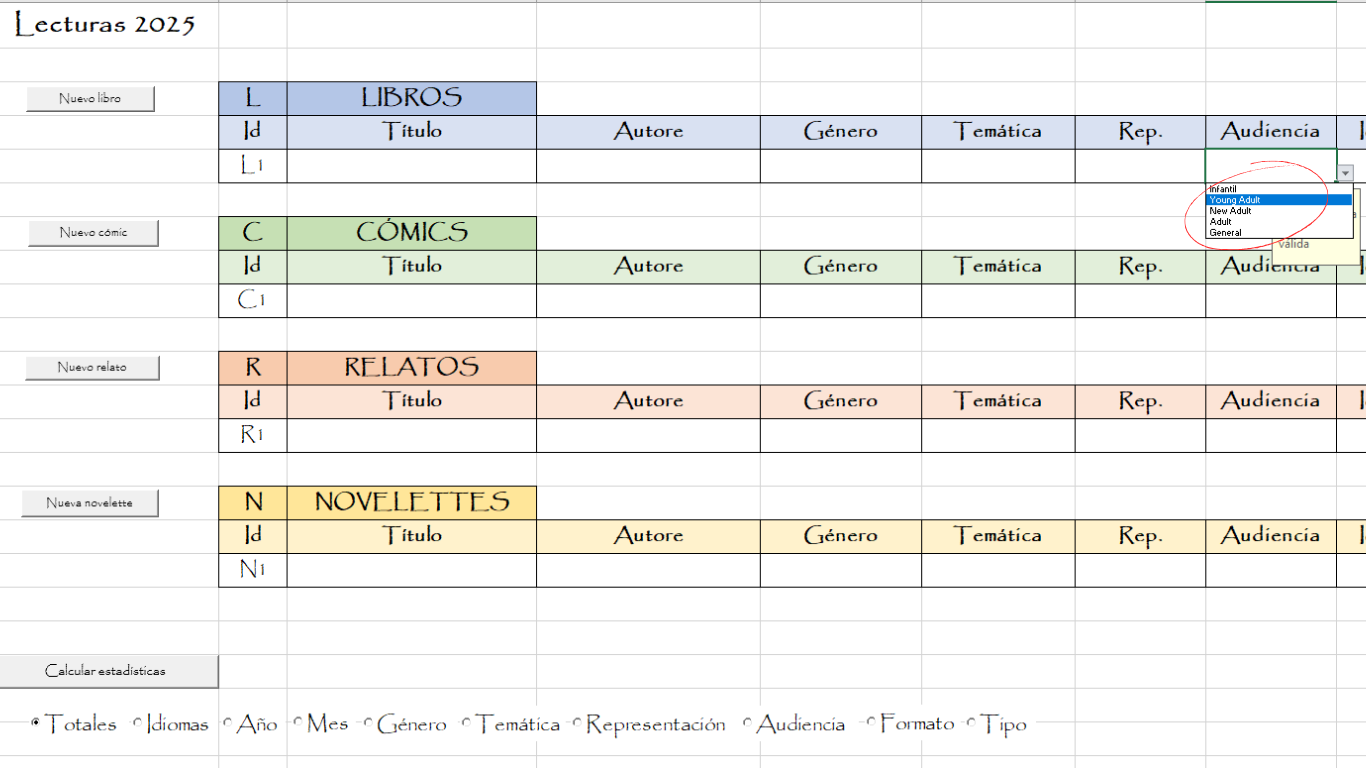
Pulsa sobre la celda vacía para que se desplieguen las propiedades disponibles. Posteriormente, selecciona la que mejor se ajuste a tu lectura. Título y Autore son los únicos que no tienen propiedades añadidas.
3) Calcular estadísticas:
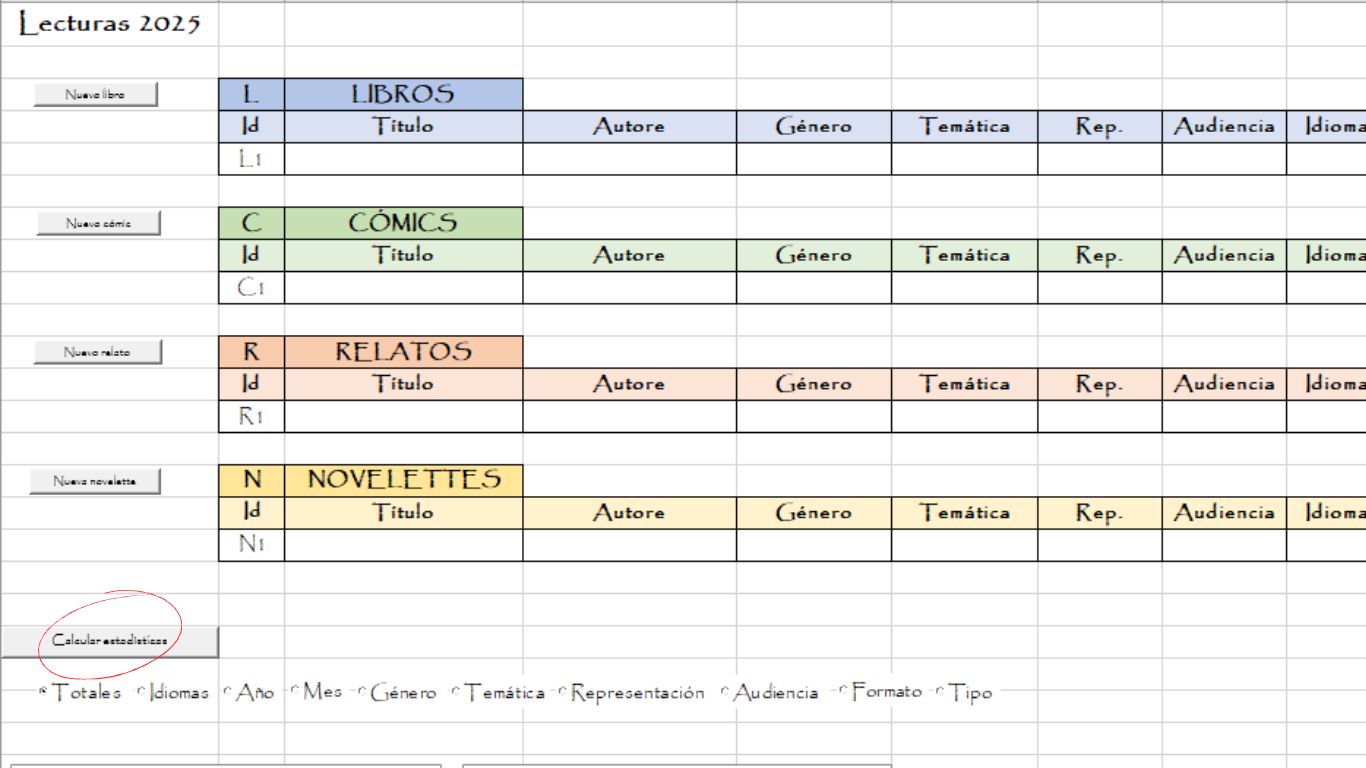
Se calcula pulsando el botón Calcular estadísticas. Para que los resultados salgan correctamente, se aconseja rellenar TODAS las celdas de las lecturas. Una vez se haya terminado de ejecutar, los datos serán volcados en las gráficas de abajo.
4) Gestionar gráficas:
Arriba de las dos gráficas encontrarás varios radio buttons. Selecciona el que más te interese para sacar la gráfica correspondiente.
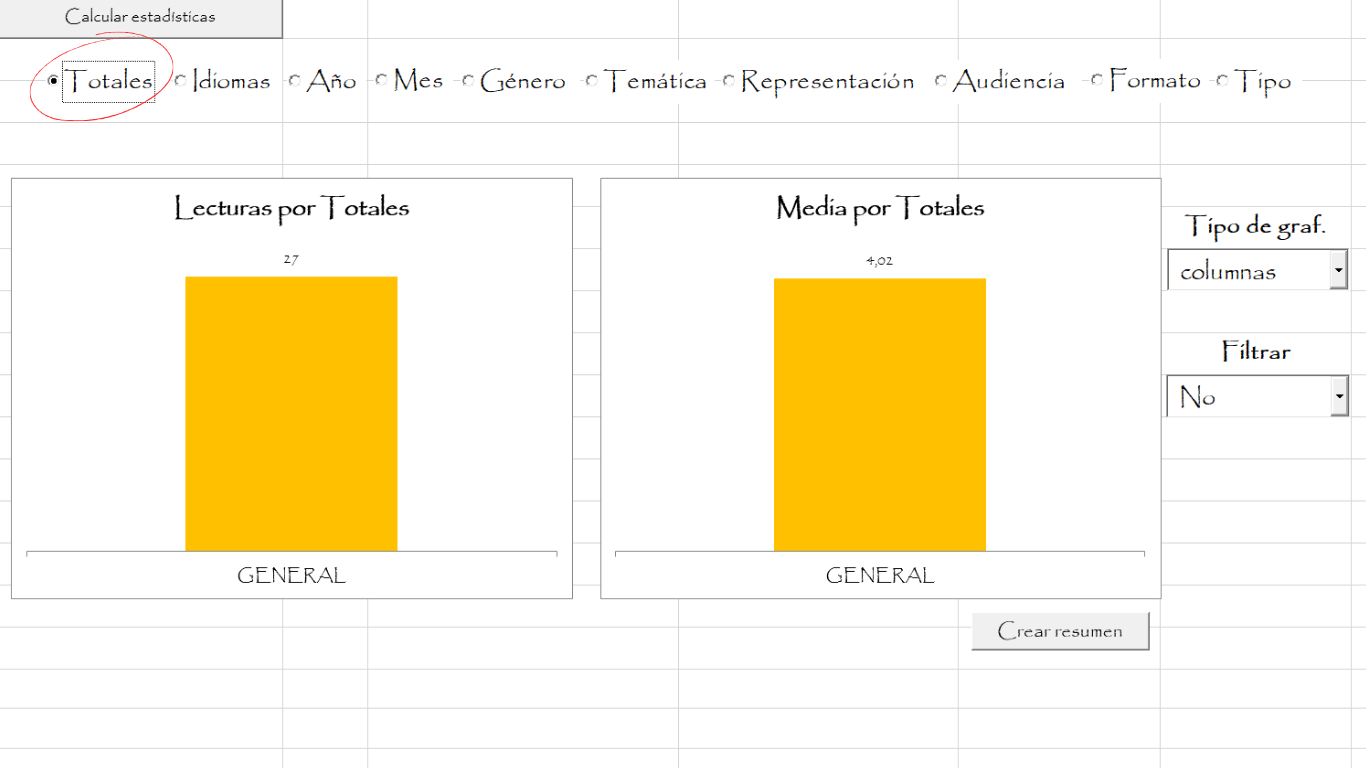
En cuanto al tipo de gráfica mostrada, puedes modificarla a través de los botones desplegables situados justo a la derecha (pueden ser de tipo columnas o quesitos). Si lo deseas, también puedes filtrar los datos para que los valores en cero no se muestren.
Tipo de gráfica → columnas
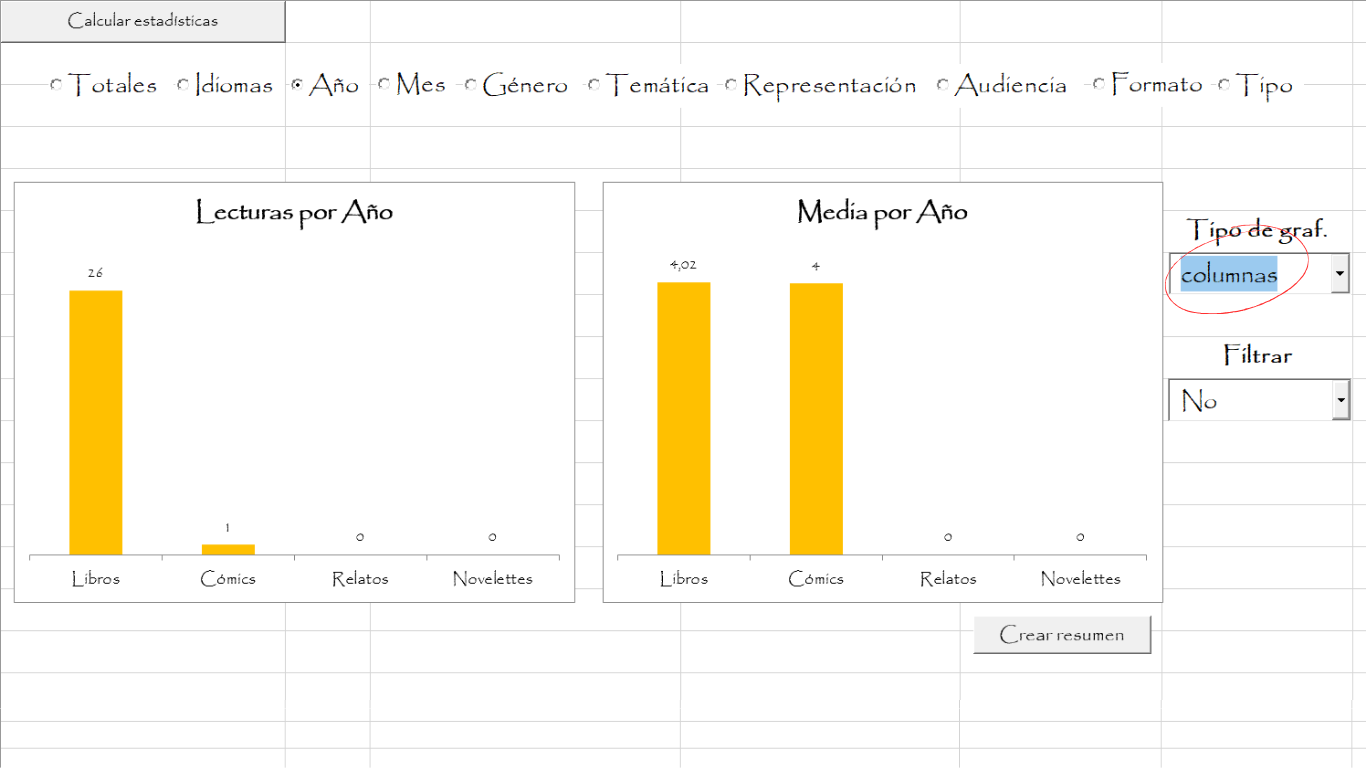
Tipo de gráfica → quesitos
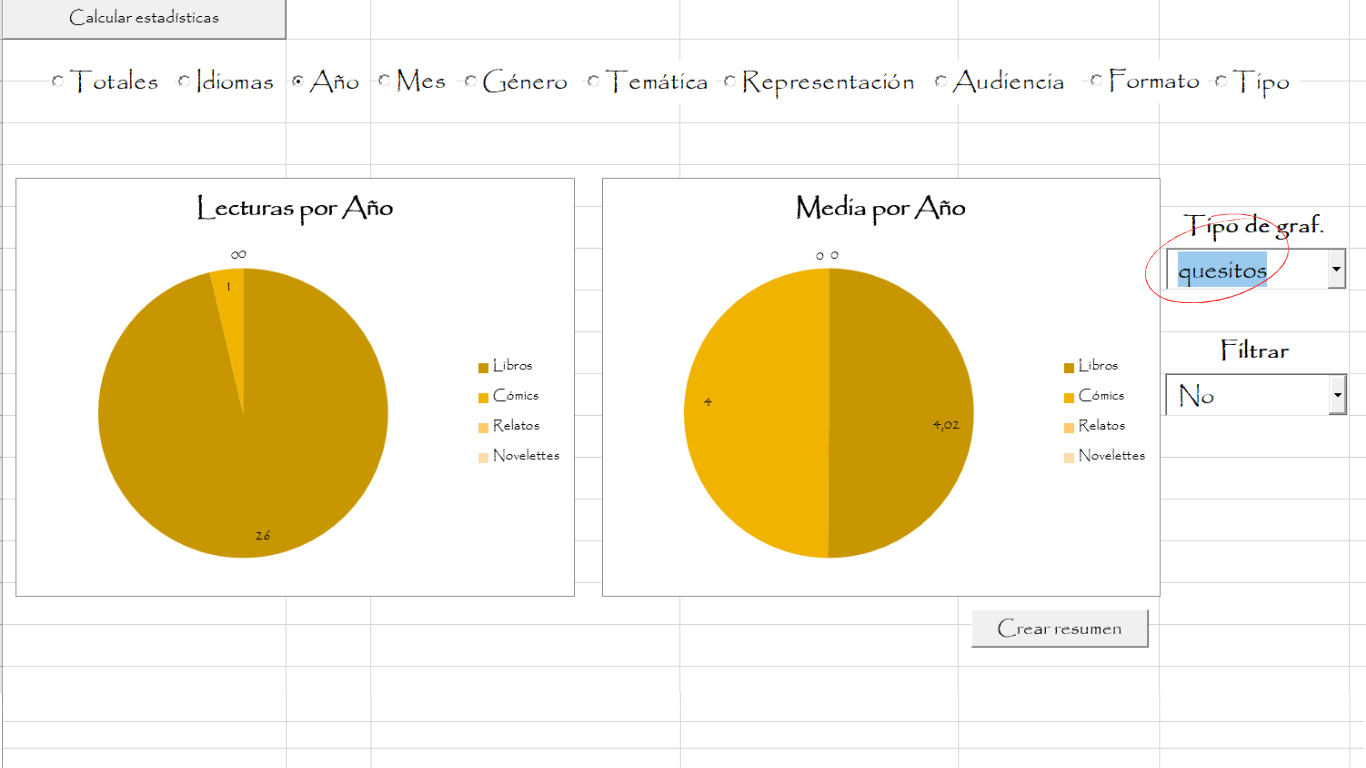
Filtrar → Sí
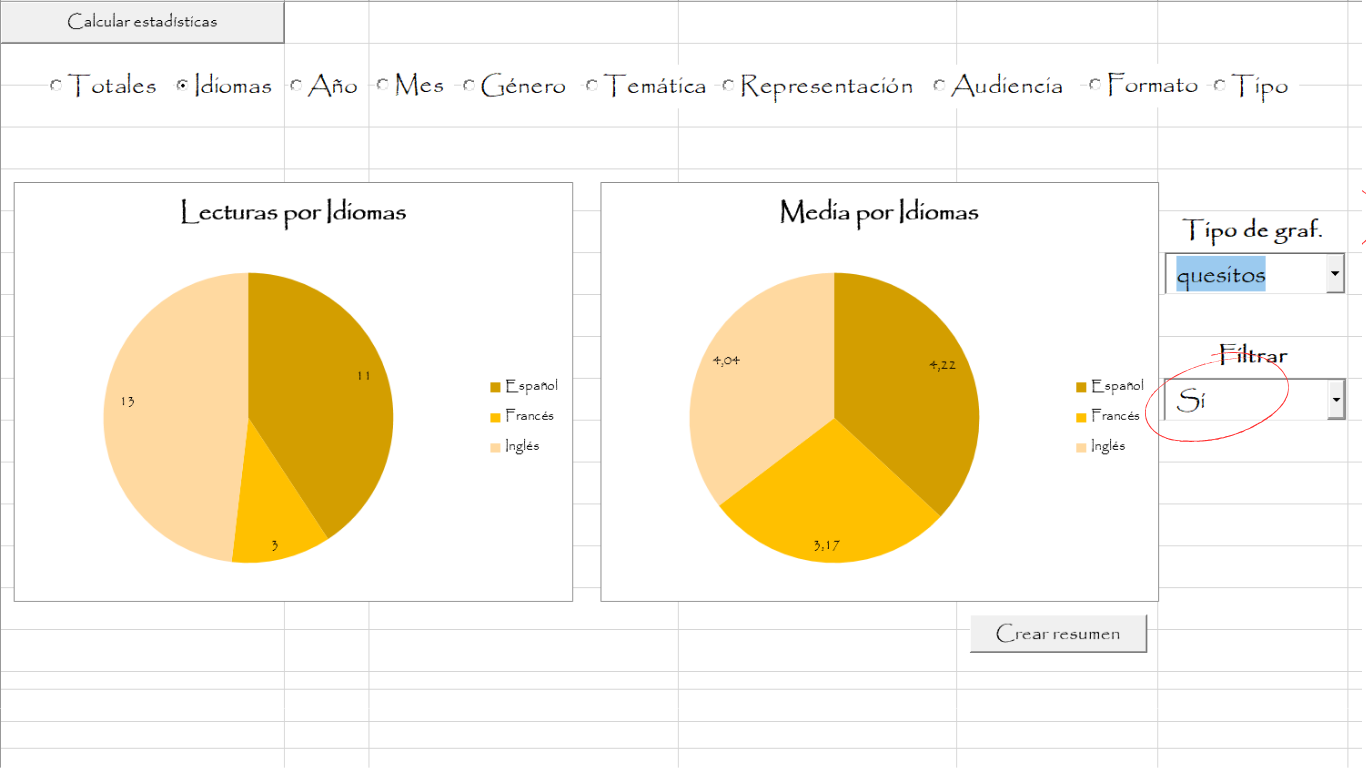
HOJA TABLAS
▽
Los valores de las tablas son rellenados automáticamente después de pulsar el botón Calcular estadísticas en la Hoja principal.
En esta hoja no es necesario hacer nada. Los datos se rellenan automáticamente tras ejecutar Calcular estadísticas en la Hoja principal.
HOJA CONFIGURACIÓN
▽
Permite modificar las propiedades de las categorías (lecturas), el tipo de letra (en todas las hojas) y el título (Hoja principal).
En esta hoja, tienes la posibilidad de cambiar:
• El título principal en la Hoja principal.
• El tipo de letra (fuente) en todas las hojas.
• Las propiedades de las categorías. Para ello, basta con añadir, borrar o modificar cualquier valor de
la tabla con celdas amarillas. Una vez finalizado, el botón Actualizar hará los cambios oportunos en la
Hoja original (para las validaciones de las celdas), y en la Hoja tablas (para asegurar que estén las propiedades necesarias).
La actualización solo será posible con las tablas de la Hoja principal vacías.
Se puede producir una excepción en caso de que la primera linea de una tabla esté completamente vacía. En ese caso, se borarrán los datos
(si los hay) del resto de celdas, y se reseteará con la validación de las nuevas propiedades.
POWER POINT
▽
Se genera un breve resumen en el Power Point.
Se genera tras pulsar el botón Crear resumen, justo abajo de las gráficas.
Para que funcione, es necesario que:
• Se hayan calculado las estadísticas.
• Se hayan generado las gráficas sin errores.
• El archivo .pptx esté en la misma carpeta que el .xlsm
Es posible que tarde un poco en abrir el Power Point. Es normal.
Si deseas cambiar el tipo de letra que muestra los resultados de "Total lecturas" y "Más leído",
puedes hacerlo seleccionando el texto 'TL' y 'ML' en el archivo resumen_lecturas.pptx (eso sí, sin eliminar el 'TL'
y 'ML').
Finalmente, decir que los recuadros azules debajo de "Mejor lectura" y "Peor lectura" están hechos para que se puedan
añadir la portada de dicho libro. Se debe hacer manualmente.
NO guardes el archivo generado con el mismo nombre. resumen_lecturas.pptx es la base para que se puedan generar los resumenes.
Si modificas el contenido, todo se moverá y se perderán datos.
ARCHIVOS
▽